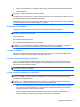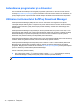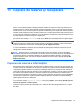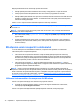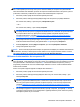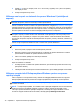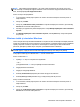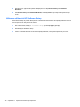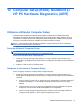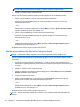User Guide - Windows 8
Reţineţi următoarele atunci când faceţi copierea de rezervă:
●
Stocaţi fişierele personale în biblioteca Documente şi creaţi periodic o copie de rezervă.
●
Faceţi copii de rezervă ale şabloanelor care sunt stocate în programele lor asociate.
●
Salvaţi setările particularizate care apar într-o fereastră, bară de instrumente sau bară de meniu
preluând o captură de ecran a setărilor. Cu instantaneul de ecran puteţi economisi timp dacă
trebuie să resetaţi preferinţele.
Pentru a crea o copie de rezervă utilizând Copiere de rezervă şi restaurare:
NOTĂ: Înainte de a începe procesul copierii de rezervă, asiguraţi-vă că aţi conectat computerul la
sursa de c.a.
NOTĂ: Procesul de copiere de rezervă poate dura mai mult de o oră, în funcţie de dimensiunea
fişierului şi de viteza computerului.
1. Din ecranul Start, tastaţi copiere de rezervă, faceţi clic pe Setări, apoi selectaţi din lista de
opţiuni afişate.
2. Urmaţi instrucţiunile de pe ecran pentru a configura copierea de rezervă, a crea o imagine a
sistemului (numai la anumite modele) sau a crea suporturi de reparare a sistemului (numai la
anumite modele).
Efectuarea unei recuperări a sistemului
În caz de defecţiune sau instabilitate a sistemului, computerul este prevăzut cu următoarele
instrumente pentru recuperarea fişierelor:
●
Instrumente de recuperare din Windows: Puteţi să utilizaţi aplicaţia Copiere de rezervă şi
restaurare din Windows pentru a recupera informaţiile pe care le-aţi copiat de rezervă anterior.
De asemenea, puteţi să utilizaţi Reparare automată din Windows pentru a rezolva problemele
care pot împiedica pornirea corectă a sistemului Windows.
●
Instrumente de recuperare f11: Puteţi să utilizaţi instrumentele de recuperare f11 pentru a
recupera imaginea originală a unităţii de disc. Imaginea include sistemul de operare Windows şi
programele software instalate din fabrică.
NOTĂ: Dacă nu reuşiţi să iniţializaţi (porniţi) computerul şi nu puteţi să utilizaţi suporturile de
reparare a sistemului pe care le-aţi creat anterior (numai la anumite modele), trebuie să cumpăraţi un
DVD cu sistemul de operare Windows 8 pentru a reiniţializa computerul şi pentru a repara sistemul
de operare. Pentru informaţii suplimentare, consultaţi
Utilizarea unui suport cu sistemul de operare
Windows 8 (achiziţionat separat) , la pagina 76.
Utilizarea instrumentelor de recuperare din Windows
Pentru a recupera informaţii pe care anterior le-aţi copiat de rezervă:
▲
Accesaţi HP Support Assistant. Pentru a accesa HP Support Assistant din ecranul Start,
selectaţi aplicaţia HP Support Assistant.
Pentru a recupera informaţiile utilizând aplicaţia Reparare automată, urmaţi aceşti paşi:
74 Capitolul 11 Copiere de rezervă şi recuperare